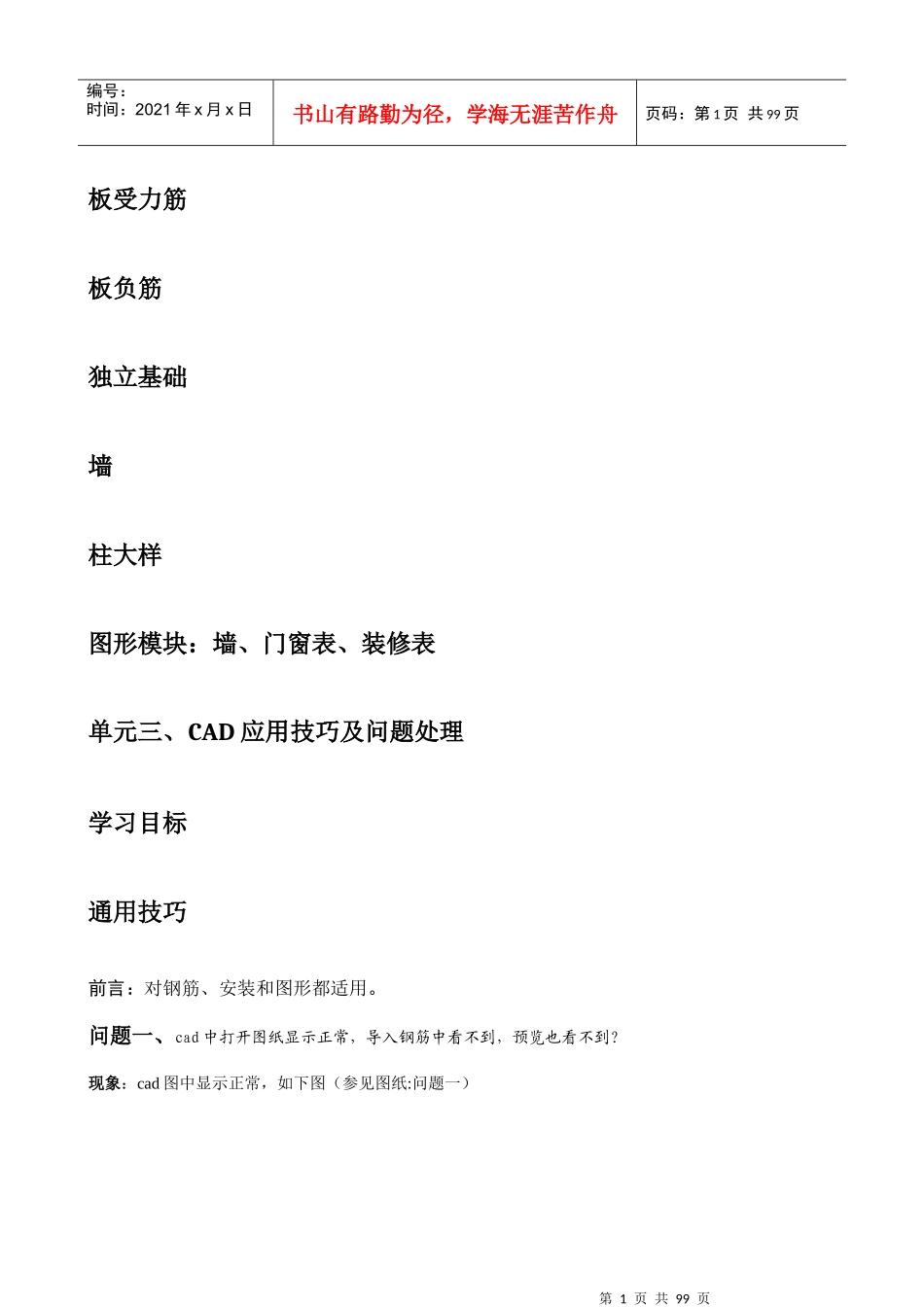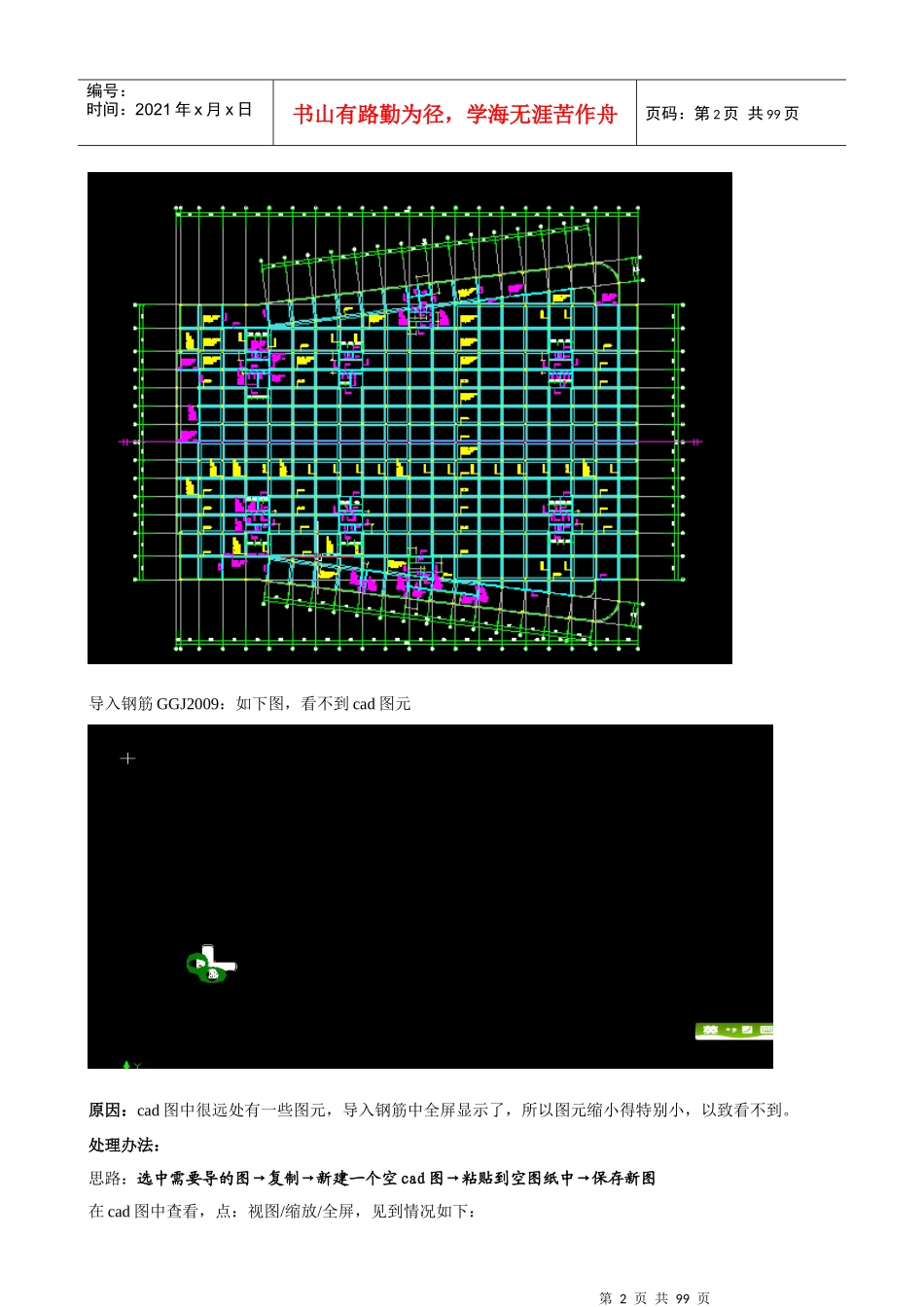概述单元一、CAD识别整体介绍学习目标CAD识别的基本原理CAD识别的构件范围CAD识别的基本流程单元二、案例工程整体流程介绍学习目标案例工程整体流程介绍轴网柱梁第1页共99页编号:时间:2021年x月x日书山有路勤为径,学海无涯苦作舟页码:第1页共99页板受力筋板负筋独立基础墙柱大样图形模块:墙、门窗表、装修表单元三、CAD应用技巧及问题处理学习目标通用技巧前言:对钢筋、安装和图形都适用。问题一、cad中打开图纸显示正常,导入钢筋中看不到,预览也看不到?现象:cad图中显示正常,如下图(参见图纸:问题一)第2页共99页第1页共99页编号:时间:2021年x月x日书山有路勤为径,学海无涯苦作舟页码:第2页共99页导入钢筋GGJ2009:如下图,看不到cad图元原因:cad图中很远处有一些图元,导入钢筋中全屏显示了,所以图元缩小得特别小,以致看不到。处理办法:思路:选中需要导的图→复制→新建一个空cad图→粘贴到空图纸中→保存新图在cad图中查看,点:视图/缩放/全屏,见到情况如下:第3页共99页第2页共99页编号:时间:2021年x月x日书山有路勤为径,学海无涯苦作舟页码:第3页共99页证明此时是因为cad图中无限远处有图元,导致软件导入之后跟这个情况一致。处理办法就是删除不需要的无限远处的图元,最简单的处理方式是:a.框选中需要导的cad图元,如下图b.点鼠标右键中的复制,或者用快捷键Ctrl+Cc.然后点cad菜单,文件/新建,弹出下面的界面第4页共99页第3页共99页编号:时间:2021年x月x日书山有路勤为径,学海无涯苦作舟页码:第4页共99页d.选择下图的项Cad软件就新建出一个新的cad空工程e.在新工程中,右键点【粘贴】,或者按快捷键Ctrl+V,弹出下面的动态输入框,输入0,0坐标,然后双击一下滚轮进行全屏显示即可。第5页共99页第4页共99页编号:时间:2021年x月x日书山有路勤为径,学海无涯苦作舟页码:第5页共99页这样cad图就处理好了,然后保存cad图即可。注意保存的时候注意不要选择2010版本,必须低于2010版本,如下图说明操作即可。第6页共99页第5页共99页编号:时间:2021年x月x日书山有路勤为径,学海无涯苦作舟页码:第6页共99页f.经过上述操作,GGJ2009软件就能正确导入了。备注:这种操作方式,也适用于处理分割cad图、cad图坐标过大导入钢筋中看不到图的情况。对于较大的cad图,建议用此方法将图纸分割再导入。问题二、Cad图导入报错,不能导入到钢筋软件中?(参见图纸问题二)现象:导入附件CAD图,报错:Accessviolationataddress0E7A148Dinmodule'GGCEngine.dll'.Readofaddress00000000或者导入报错:内存溢出,或者:outofmemory原因:cad图元太多了(有166万个图元),导致内存溢出处理办法:不导入图纸中的某些无用的图元(如家具、厨卫、消防、绿化、树、填充等这些图层的图元)操作方式:思路:修改cad图,将部分cad图的图层隐藏(因为钢筋软件不导入cad图中隐藏的图元)。a.打开cad图,如下图所示,下图中就有大量的无用图元(如家具、厨卫、消防等)b.点击菜单下格式/图层或者点下图的按钮弹出窗体如下图:第7页共99页第6页共99页编号:时间:2021年x月x日书山有路勤为径,学海无涯苦作舟页码:第7页共99页c.操作方式,将右侧【开】那一列的状态,单击那个“灯泡”即可,如下图所示:然后将这个窗体关闭d.查看下图,图元就少了很多了,就能正常导入钢筋软件中了。第8页共99页第7页共99页编号:时间:2021年x月x日书山有路勤为径,学海无涯苦作舟页码:第8页共99页问题三、天正cad导入后一片空白,什么也没有导入进来,或者导入后丢一部分东西,但是在天正中打开查看正常?(前提是系统中也安装了天正软件)原因:天正CAD图纸是经过了天正加密的,如果在一台只安装了autoCAD软件的电脑上打开这些图纸,也是会出现以上问题,这是因为天正4及以后的天正版本,对图纸进行了加密,但是天正3却没有对图纸进行加密,所以我们只需要将天正CAD图纸转换为天正3版本即可思路:将天正的图纸转旧,转换成T3格式再保存即可。第一步,打开天正软件。这里以天正7.5为例,其他版本的方法是一样的。第二步,点击左侧工具条上的“文件布局”→“批量转旧”。(这里不...